1. 前言
对于写博客的朋友们来讲,图床这个东西一定不会陌生,而且在一定程度上也给大家造成过一定困扰。
对于不清楚这个东西的朋友,我就在这儿大概说一下图床是个啥东西。所谓图床,其实可以就相当于我们手机上的相册,不过他是在线的,而且是对大家开放的,大家都可以访问查看,但是编辑删除这些功能仅限于拥有者,就相当于用百度云分享的公开照片,你可以查看,也可以下载下来编辑,但是拥有权还是属于分享者。
那你可能会疑惑,那这个东西和写博客的我们有啥关系呢?
你想想,我们写博客,是不是有很多图片需要插入,我们这些博客要保留在本地的时候你可以预览到图片,但一旦你要把它发布到网上,这时候问题来了!发现图片上传失败,那是因为你本地的图片都是存在本地的,平台不会自动给你上传,那这个时候就凸显出图床的重要性了。当然了,如果你是直接在平台进行编辑,那着一点就不用担心了,基本平台都会自动给你上传到它自己的服务器。
有了图床,我们在本地写好博客之后,就能够任意复制到其他平台,不用担心图片丢失问题了。
今天的文章就是给大家分享一个搭建免费图床的教程,既是方便自己后续的复习,也希望对大家也有所帮助。
2. 准备工作
那么在正式开始之前,你需要提前准备以下东西:
一个 Github 账号
3. 搭建过程
这一部分就是正式开始大家过程了,准备好大干一场吧!
- 登录你的 Github 之后,创建一个新的仓库;

- 填写仓库先关资料,一般只需要选一个合适的仓库名,然后确保仓库为
public其他的保持默认就好;

- 一般创建成功之后,会出现如下界面,至此,我们的图床算是创建好了,接下来就是如何上传图片了;

4. 上传图片
通过上面的步骤,我们的图床时搭建好了,但是通过传统的方法向 Github 上传图片太麻烦了,这里我们推荐使用一个开源图床工具 PicGo 来作为我们的图片上传工具;
PicGo 的安装就不说了,去他的 官网 下载对应版本进行安装即可,我们主要讲讲如何用它来上传图片。安装后,打开软件其主页面如下:

接下来就是配置 PicGo 的过程了。
- 首先,我们先要去 Github 创建一个 token;
以此打开 Settings -> Developer settings -> Personal access tokens,最后点击 generate new token;

- 填写及勾选相关信息,然后点击
Genetate token即可; token生成,注意它只会显示一次,所以你最好把它复制下来到你的备忘录存好,方便下次使用,否则下次有需要重新新建;- 配置 PicGo,依次打开 图床设置 -> Github 图床;
- 填写相关信息,最后点击
确定即可,要将其作为默认图床的话,点击设为默认图床; - 上传图片,通过上传区上传即可(Ctrl V 或者将图片拖拽都可以),也可以通过快捷键的方式上传(默认上传键为
Ctrl + Shift + P);
5. 加速访问
大家可能会发现,我们上传到 Github 的图片有时候访问太慢了,有时候甚至直接加载不出来!那该咋办呢?
这时候我们就可以用 jsDelivr 进行免费加速,而设置的方法也很简单,只需要在我们 PicGo 图床配置中添加如下自定义域名即可;
https://cdn.jsdelivr.net/gh/用户名/仓库名
比如我的就是 https://cos.aiyo99.com/img
6. 图床推荐
除开用 Github 搭建的方式之后,我们也可以用 Gitee 进行搭建,搭建方式和本文大致相同。此外,我也推荐几个免费的图床给大家,大家可以根据自己的喜好进行选择;
7. 总结
至此,我们的搭建免费图床的教程就到此结束了,总结一下主要有如下几部分:
- 准备一个 Github 账号;
- 搭建图床仓库;
- 上传图片设置;
- 加速访问;
- 免费图床推荐;
如果你对上面的部分有疑问,欢迎留言或者私信,我会在看到的第一时间回复你!


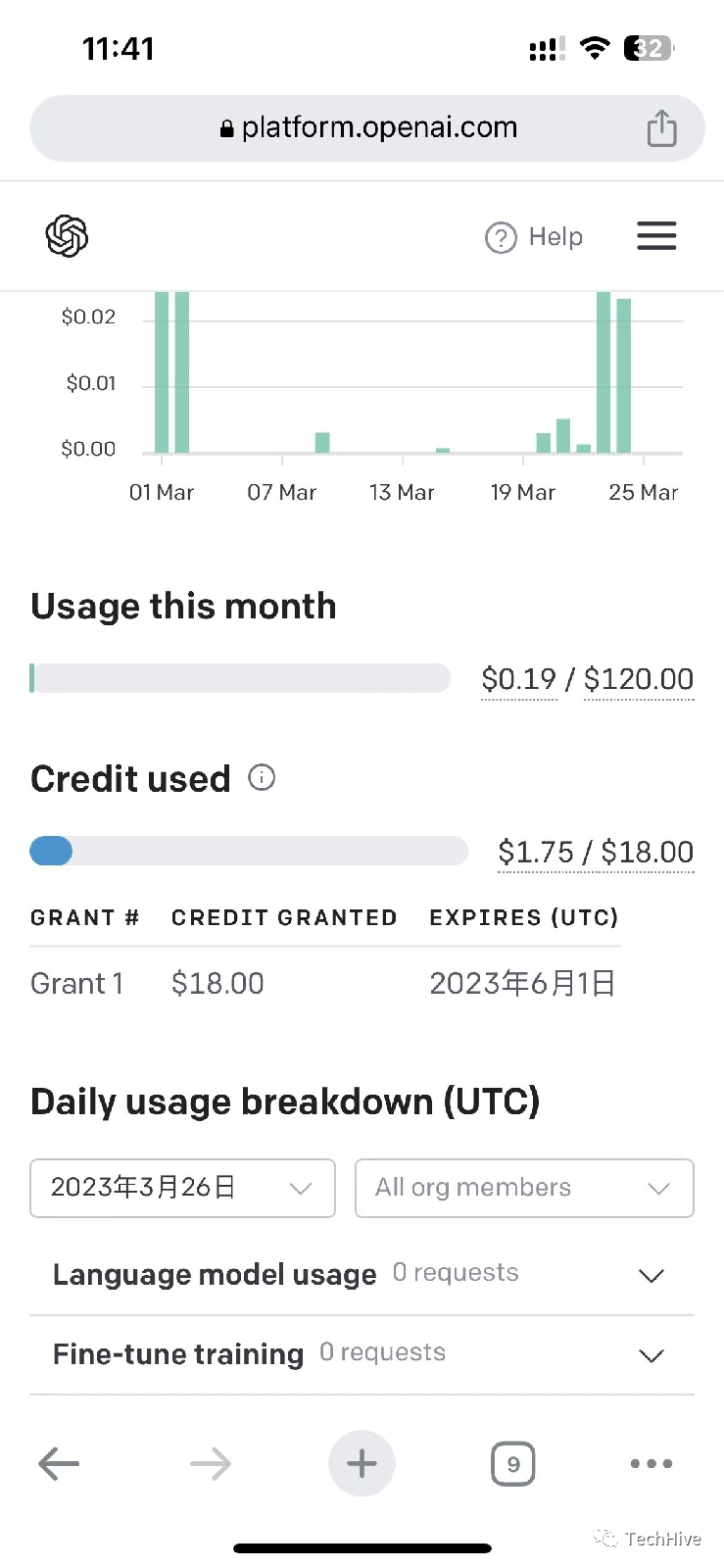
















![表情[x37]-优创百科](https://www.ucbk.cn/wp-content/themes/zibll/img/smilies/x37.gif)

请登录后查看评论内容